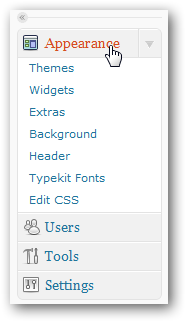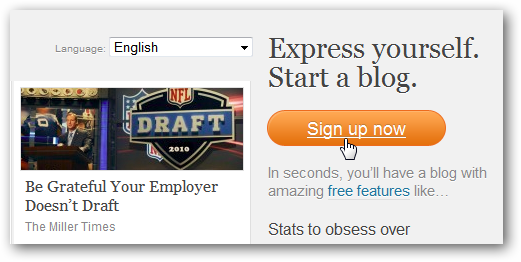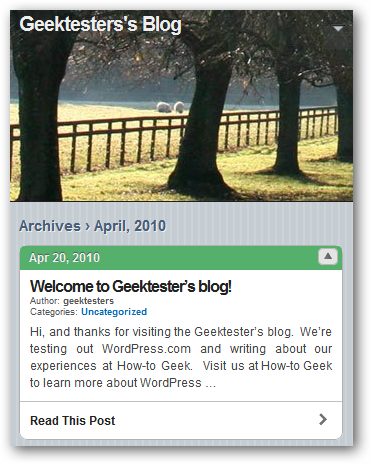Tagad, kad esat saņēmis jauku emuāru, vēlaties to darīt vairāk un sākt publicēt saturu. Šeit mēs aplūkojam dažus rīkus, kas ļaus jums ievietot tieši savā WordPress emuārā.
Jaunas emuāra ziņas rakstīšana ir vienkārša, izmantojot WordPress asmēs redzējām iepriekšējā ierakstā par sava WordPress emuāra sākšanu. Tīmekļa redaktors piedāvā daudz funkciju un pat ļauj rediģēt ziņas avota kodu, ja jums patīk uzlauzt HTML. Ir arī citi rīki, kas ļaus jums izlikt saturu. Šeit mēs aplūkojam, kā jūs varat izlikt ziņas, izmantojot īpašas lietotnes, pārlūka spraudņus un pat pa e-pastu.
Windows Live Writer
Windows Live Writer (daļa no Windows LiveEssentials Suite) ir lieliska lietotne satura publicēšanai savā emuārā. Šī bezmaksas programma Microsoft ļauj izlikt saturu dažādiem emuāru veidošanas pakalpojumiem, tostarp Blogger, Typepad, LiveJournal un, protams, WordPress. Emuāra ierakstus var rakstīt tieši no tā Word līdzīga redaktora, komplektā ar attēliem un uzlabotu formatējumu. Pat ja esat bezsaistē, jūs joprojām varat rakstīt ziņas un saglabāt tās, kad atkal esat tiešsaistē.

Lai iegūtu papildinformāciju par Live Writer instalēšanu, skatiet mūsu rakstu par Windows Live Essentials instalēšanu sistēmā Windows 7.
Kad Live Writer ir instalēts, atveriet to, lai pievienotujūsu emuārs. Ja jums jau bija Live Writer instalēta un konfigurēta emuāram, varat pievienot arī jauno emuāru. Vienkārši noklikšķiniet uz sava emuāra nosaukuma augšējā labajā stūrī un atlasiet “Pievienot emuāra kontu”.

Atlasiet “Cits emuāru pakalpojums”, lai savu WordPress emuāru pievienotu Writer, un noklikšķiniet uz Tālāk.

Ievadiet sava emuāra tīmekļa adresi un savu lietotājvārdu un paroli. Pārbaudiet Atcerieties manu paroli tāpēc jums tas nav jāievada katru reizi, kad kaut ko rakstāt.
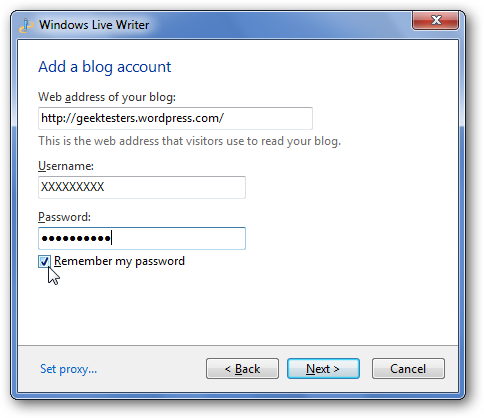
Writer analizēs jūsu emuāru un iestatīs jūsu kontu.
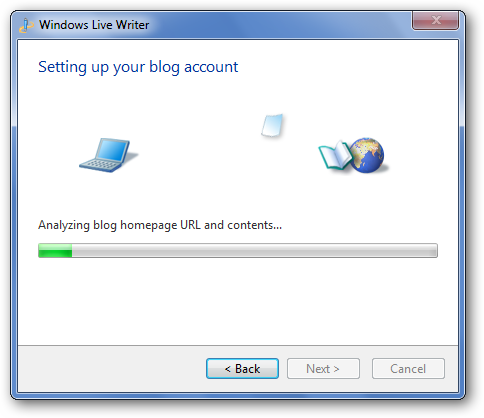
Iestatīšanas laikā tas var lūgt ievietot pagaidu ziņu. Tas ļaus jums priekšskatīt emuāra ziņas, izmantojot jūsu emuāra reālo motīvu, kas ir noderīgs, tāpēc noklikšķiniet uz Jā.

Visbeidzot pievienojiet sava emuāra vārdu un noklikšķiniet uz Pabeigt.

Tagad varat izmantot bagātīgo redaktoru, lai rakstītu un pievienotu saturu jaunai emuāra ziņai.

Atlasiet cilni Priekšskatījums, lai redzētu, kā jūsu ziņa izskatīsies jūsu emuārā ...

Vai arī, ja esat HTML geeks, atlasiet cilni Avots, lai rediģētu emuāra ziņas kodu.

Loga apakšā varat izvēlētieskategorijas, ievietojiet tagus un pat ieplānojiet ziņas publicēšanu citā dienā. Live Writer ir pilnībā integrēts WordPress; izmantojot darbvirsmas redaktoru, jums kaut kas pietrūkst.
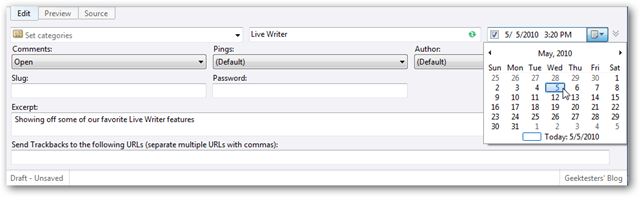
Ja vēlaties rediģēt jau publicētu ziņu, noklikšķiniet uz pogas Atvērt un atlasiet ziņu. Jūs varat izvēlēties un rediģēt jebkuru ziņu, ieskaitot tās, kuras publicējāt, izmantojot tīmekļa saskarni vai citus redaktorus.
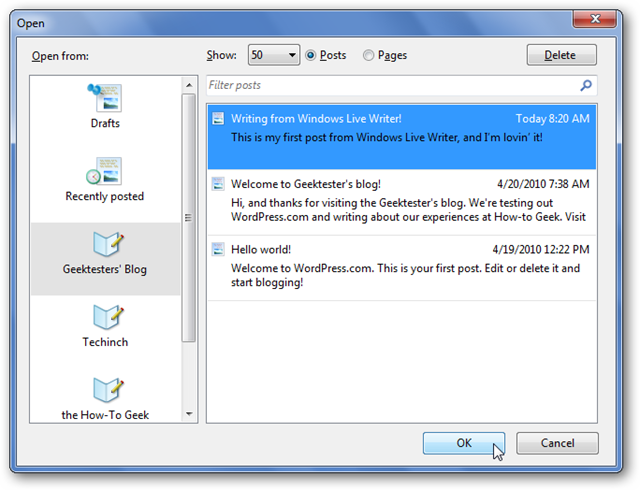
Pievienojiet multivides saturu savām ziņām, izmantojot Live Writer
Atpakaļ cilnē Rediģēt no sānjoslas varat pievienot attēlus, videoklipus un daudz ko citu. Atlasiet ievietojamo.

Attēli
Ja ievietojat attēlu, varat tam pievienot daudz jauku apmali un dizainu.

Varat arī pievienot mākslinieciskos efektus no efektu cilnes sānjoslā.

Foto galerija
Ja vēlaties ievietot vairākus attēlus, sakiet dažus nosavus atvaļinājuma kadrus, pēc tam labākā izvēle varētu būt attēlu galerijas ievietošana. Sānjoslā atlasiet Ievietot fotoattēlu galeriju un pēc tam atlasiet galerijā vēlamos attēlus.

Kad galerija ir ievietota, jūs varat izvēlēties no vairākiem stiliem, lai parādītu savus attēlus.

Izliekot emuāru, jums tiks lūgts pierakstīties, izmantojot savu Windows Live ID, jo galerijas attēli tiks saglabāti bezmaksas Skydrive krātuves pakalpojumā.

Jūsu emuāru lasītāji var redzēt jūsu attēlu priekšskatījumu tieši savā emuārā un pēc tam, izmantojot saiti, var apskatīt katru attēlu, lejupielādēt tos vai tiešsaistē redzēt slaidrādi.

Video
Ja vēlaties pievienot emuāra ziņai videoklipu,kā sānu joslu atlasiet Video. Varat atlasīt videoklipu, kas jau ir tiešsaistē, vai arī izvēlēties jaunu video no faila un augšupielādēt to caur YouTube tieši no Windows Live Writer.

Ņemiet vērā, ka, lai augšupielādētu videoklipus vietnē YouTube, jums būs jāpierakstās ar savu YouTube kontu, tāpēc, ja neesat pieteicies, jums tiks piedāvāts to darīt, noklikšķinot uz Ievietot.
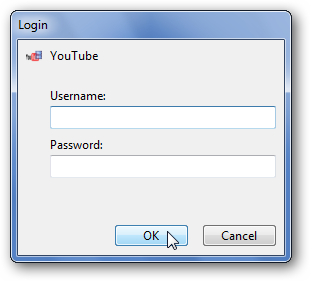
Geek padoms: Ja jūs kādreiz vēlaties kopēt savus Live Writer iestatījumus uz citu datoru, skatiet mūsu rakstu par to, kā dublēt Windows Live Writer iestatījumus.
Microsoft Office Word
Arī Word 2007 un 2010 ļauj izlikt saturutieši uz jūsu emuāru. Tas ir īpaši patīkami, ja jau esat ierakstījis dokumentu un domājat, ka tas būtu labs arī jūsu emuārā. Iepazīstieties ar mūsu padziļināto apmācību par emuāru ziņu publicēšanu, izmantojot Word 2007 izmantojot Word 2007 kā emuāru veidošanas rīku.
Tas darbojas arī Word 2010, izņemot OfficeOrb ir aizstāts ar jauno Backstage skatu. Tātad, Word 2010, lai sāktu jaunu emuāra ziņu, noklikšķiniet uz File New, pēc tam atlasiet Blog post. Rīkojieties tāpat kā Word 2007, lai pievienotu sava emuāra iestatījumus un ievietotu vēlamo saturu.

Vai arī, ja jūs jau esat uzrakstījis dokumentu un vēlaties to ievietot, atlasiet File Share (vai saglabāt un nosūtīt Word 2010 galīgajā versijā) un pēc tam noklikšķiniet uz Publicēt kā emuāra ziņu. Ja vēl neesat iestatījis savu emuāra kontu, iestatiet to, kā parādīts Word 2007 rakstā.

Nosūtīt pa e-pastu
Lielākā daļa no mums katru dienu izmanto e-pastu, un mums jau iriecienītākā e-pasta lietotne vai pakalpojums. Gan darbvirsmā, gan mobilajā tālrunī ir viegli izveidot bagātīgus e-pastus un pievienot saturu. WordPress ļauj ģenerēt unikālu e-pasta adresi, kuru varat izmantot, lai ērti ievietotu saturu un e-pastu savā emuārā. Vienkārši sastādiet savu e-pastu, norādot ziņas nosaukumu, un nosūtiet to uz šo unikālo adresi. Jūsu jaunā ziņa tiks izveidota pēc dažām minūtēm.
Lai aktivizētu šo funkciju, WordPress.com konta augšējā izvēlnes joslā noklikšķiniet uz pogas Mans konts un atlasiet Mani emuāri.

Zem noklikšķiniet uz pogas Iespējot Nosūtīt pa e-pastu blakus jūsu emuāra nosaukumam.

Tagad jums būs privāts e-pasts, kuru varat izmantotpublicējiet savā emuārā. Viss, ko sūtāt uz šo e-pastu, tiks publicēts kā jauns ziņojums. Ja domājat, ka jūsu e-pasts var tikt apdraudēts, noklikšķiniet uz Atjaunot, lai iegūtu jaunu publicēšanas e-pasta adresi.
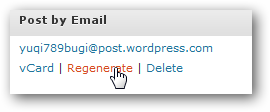
Jebkura e-pasta programma vai tīmekļa vietne tagad ir emuāra ziņaredaktors. Jūtieties brīvi izmantot bagātinātu formatējumu vai ievietot attēlus. tas viss nāk caur lielisku. Tas ir arī lielisks veids, kā ievietot emuārā no mobilās ierīces. Neatkarīgi no tā, vai tālrunī izmantojat tīmekļa pastu vai īpašu e-pasta klientu, tagad varat emuārēt no jebkuras vietas.

Mobilās lietojumprogrammas
WordPress piedāvā arī īpašas lietojumprogrammasemuāru veidošana tieši no jūsu mobilās ierīces. Izmantojot viedtālruni, varat rakstīt jaunas ziņas, rediģēt esošās un pārvaldīt komentārus. Pašlaik viņi piedāvā lietotnes iPhone, Android un Blackberry. Pārbaudiet tos zemāk esošajā saitē.
Secinājums
Neatkarīgi no tā, vai vēlaties rakstīt no pārlūka vaiNosūtot e-pastu uz jūsu emuāru, WordPress ir pietiekami elastīgs, lai darbotos atbilstoši jūsu vēlmēm. Lai cik jūs to izliksit, varat būt pārliecināts, ka tas izskatīsies profesionāli un būs viegli pieejams ar jūsu WordPress emuāru.
Lejupielādējiet Windows Live Writer
Lejupielādējiet WordPress lietotnes savai mobilajai ierīcei